IoT機器を発売しているSwitchBotから発売されている「SwitchBot スマートロック キーパッドタッチ」を使ってみたのでレビューしていきます。

SwitchBot スマートロック キーパッドタッチ
SwitchBotスマートロック+キーパッドタッチは、家の鍵をスマート化するアイテム。

スマートロック自体は他にも似たような製品もあり、以前からあるもので、いわゆるスマホアプリで施錠/解錠ができるようになるアイテム。しかし面白いのがキーパッドタッチ。テンキーの数字だけでなく、NFCカードと指紋認証で解錠ができるのが大きな特徴。

オートロックやAlexa等の音声AIと連携させることも可能です。
取り付けも非常に簡単で、ネジ止めだけでなく両面テープで固定する方法もあり、「I型」の鍵ノブであれば多くの家庭で取り付けが可能です。

*SwitchBot様からお借りしてのレビューです。
開梱と外観
まずはスマートロック本体を見ていきます。
同梱物はSwitchBotスマートロック本体、アダプタ3種、マニュアル、その他ネジやクリーニングティッシュ。
私はスマートロックは以前も使っていたのですが、(これでも)付属品が少ない事に驚きました。どうしても各家庭のドア形状を考えると、高さ調整等のスペーサー/アダプターが多数必要となります。しかしSwitchBotスマートロックは基本的に鍵部分のアダプターだけとシンプルです。
取り付けがあるので、マニュアルは図解入りで親切です。

スマートロック本体は裏に鍵を回す部分は円盤が3枚くっついていて、これが上下左右に1cmぐらい可動する事で微調整しつつI型の鍵を回す原動力となっています。

鍵穴アダプターは3つあり、ドア鍵の太さによって上の円盤の所に取り付ける。

本体を開けると電池x2が入っている。CR123というちょっと一般的ではないものの、Amazonでたくさん売っているので、電池切れして困るという事はない。が、1本安くても200-300円なので単3乾電池のように気軽に使える価格ではない。いちおうメーカーでは電池2個入れてあれば180日使えるそうなので、年4個あれば足りる計算です。
個人的にはUSB充電できるタイプだと良かったなと感じる。そしたらアプリで残充電確認して定期的に充電すれば良いだけですし。

キーパッドタッチは、マニュアルとプレート、CR123電池、両面テープ、NFCカード等となっています。

マニュアルもスマートロックと同様に取り付け方法等が親切に書かれています。

取り付けは簡単
まずはスマートロックを取り付けていきます。
我が家の玄関ドアは金属なので、両面テープで取り付けることになります。

が、その前に自宅の鍵位置に合わせた高さ調整が必要です。
初めての方は最初だけ「?」が出るかも知れませんが、やってみれば簡単です。
マニュアルに従い、台座カバーを外します。カバーが外れるとこのように調整用の足(アダプター)がでてきますので、この足のネジを外します。

あとは仮に取り付けてみて高さを調整し、その位置でアダプターのネジ止めをします。

続いて位置決めをします。我が家は縦方向でも横方向でもOKでしたが、そのあたりは見栄えとか取り付け位置によって変わるでしょう。
取り付け位置を綺麗に拭いて乾かし、あとはアダプター(足)の両面テープを剥がして、1分ぐっと押さえつければOK。

続いてキーパッドタッチを取り付けます。
基本的にはスマートロックと同じ。まずは電池を入れておく。

台座となる金具に付属の両面テープを貼り付ける。取り付け場所を綺麗に拭いて両面テープを剥がして取り付けるだけ。外にあるので盗難の心配があり、基本的にはネジ止め推奨でしょうが、マンションの場合はそうもいかないのでテープでやむなし。盗難時はアプリから通知がくるので一応取られたのは分かりますが、防止にはならないと思います。

取り付け後はアプリで設定
スマートロックなので当然アプリで連携していく必要があります。
Google Play(Playストア)/App Storeで「SwitchBot」アプリを探してインストールしておきます。
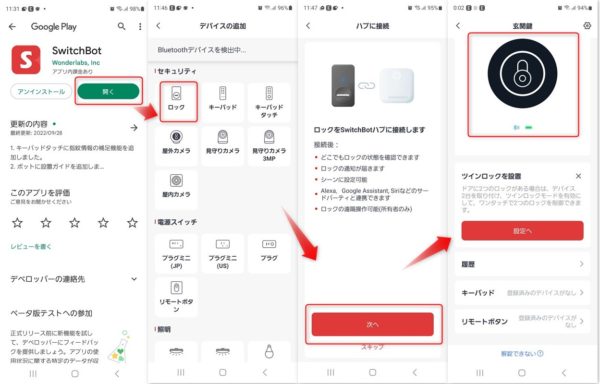
あとはデバイス追加で「ロック」を選び、画面の指示に従って追加していけばOK。
我が家はSwitchBotハブがあるので、そちらとも連携しておくと、Bluetoothだけでなくクラウドで連携してインターネット回線からリモート解除ができたりできるようになる。
続いてキーパッドタッチも登録していく。方法はスマートロックと全く同じで、アプリから「キーパッドタッチ」を選択し、画面の指示に従っていけば簡単に登録できます。
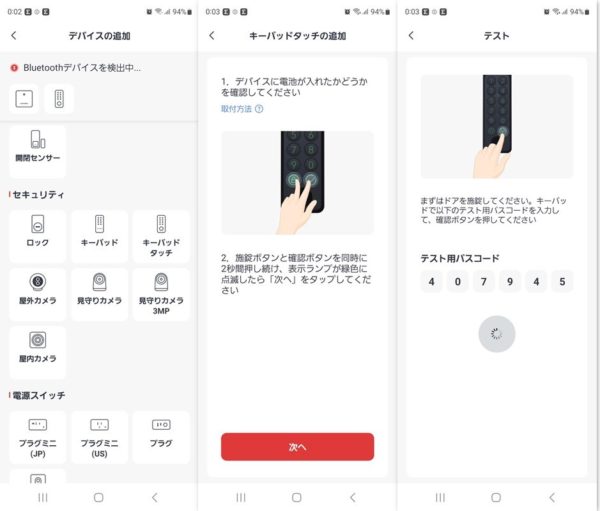
登録が終われば、実際に解除キー、指紋、NFCカードを登録していく。
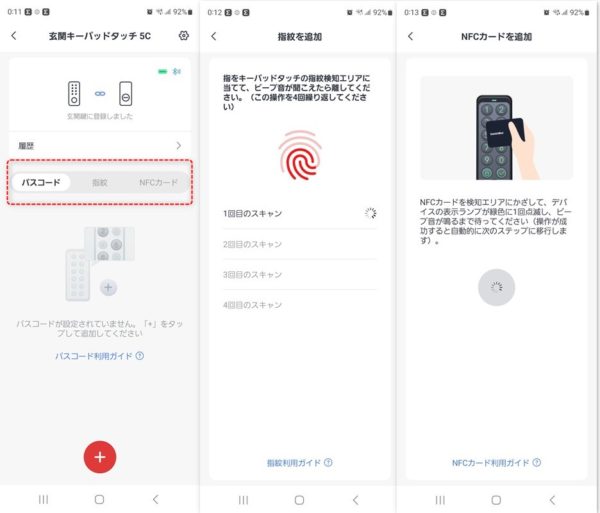
使い勝手は極上。特に指紋解除は楽すぎる
実は以前は別のスマートロックを使っていたのですが、正直ノーマルのスマートロックは悪くないものの、いちいちスマホ取りだして鍵開けるのは面倒なんですよね。リアル鍵で開けるよりは楽ですが、エレベーター下りた直後は電波が微妙で、そこからアプリ起動して解除している間にドア前に着いちゃってるので、そこからわたわたと操作するのは今ひとつラグがあってスマートできない。
特に荷物持っている場合などは面倒この上無いわけで、わざわざスマートロックを導入する意義が少なくなってしまう。もちろんこれは私の事情ですし、一軒家とかでは違うのかもしれませんけどね。
SwitchBotスマートロック/キーパッドタッチは何が優れているかというと指紋認証解除が抜群です。

少し重いものを買いだしした際など、できれば荷物は下に置くことなくそのまま解錠できたら最高です。
スマホ解錠、キーパッドではやはり荷物は下に置くことになりますが、指紋認証ならその名の通り”指タッチ”だけで済むわけです。

NFCカードは使い勝手が良さそうですが、1枚しかないのでなかなか微妙。スマホのNFCに対応してくれれば良かったのですが、NFCが海外仕様で国内のおサイフケータイ対応スマホ等では反応しません。カードもいちいち財布や定期入れから取り出すのも少し面倒。
テンキーパッドも6桁の入力が必要なので、やや面倒。

つまり指紋認証が最高に短時間且つ一番楽に解錠できる。
家族全員の指紋を登録して使っていますが、妻も娘も「これは楽だわ」と超愛用してくれています。
アプリで細かい設定も可能
アプリ側では更に細かい設定も可能。
例えばキーパッド自体を無効にして、指紋とNFCだけにする事もできます。これならよりセキュリティを強固にできる。また前述のようにキーパッドタッチ自体が持ち去られた場合に警告を出すこともできます。
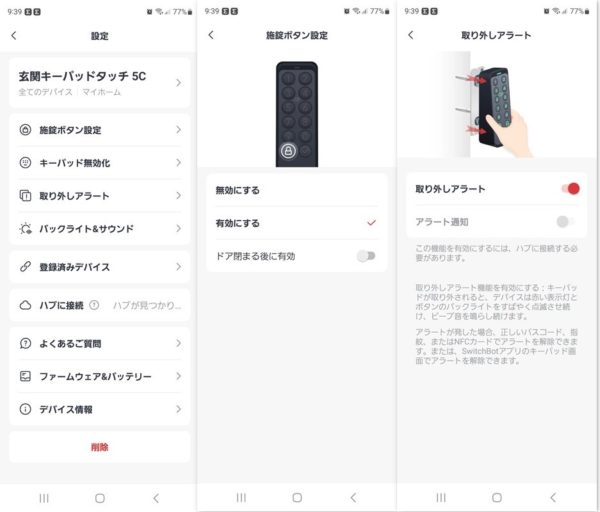
総括
SwitchBotスマートロック/キーパッドタッチを導入して2週間以上使っていますが、今のところ妻も娘も使いこなしてトラブルレス。上に書いてきたように指紋認証で鍵が開くのは最高に楽ちん。
もちろん電池切れや万が一のトラブルを考えれば、リアルな鍵の持ち歩きは必須です。
それでもカバンの中に鍵は入れておくものの、リアルな鍵はあくまでバックアップとして取り出す必要が無くなるのは特大メリットです。
SwitchBotハブミニを導入すれば、外出先から解錠/施錠もできるし、入退出管理チェックもできる。
ちょっと心配なのはスマートロックもキーパッドタッチも「電池」で動いている点で、公式では半年毎という感じの交換頻度となるが、それがもう少し早まるとちょっと面倒かも知れないですね。
あと可能ならスマホのNFCで解錠ができたら最高でした。
でもそうした些細な不安はメリットの大きさでかき消せる。
自宅に誰かがいて、ちょっとコンビニに買い出しにいく、郵便ポストを確認してくるといった軽い外出ではスマホだけ持っていけば良い。コンビニでスマホ決済できるなら鍵も財布も持っていかなくていい。
買い物に出掛けて両手にに荷物抱えてきても、親指置くだけで中に入れる。うーん楽すぎる。
価格
SwitchBotスマートロック/キーパッドタッチはAmazonの公式ストアにて定価14,980円で発売中です。(記事作成時点の価格)
関連リンク
メーカー公式サイト : SwitchBot











